Вы когда-нибудь спрашивали: «Почему мой пульт Apple TV Remote перестал регулировать громкость?» К сожалению, иногда громкость пульта Apple TV Remote просто случайно перестает работать. Хотя бывают случаи, когда Siri Remote необходимо зарядить или заменить, в этом случае обычно возникает ошибка, которая может появиться без видимой причины. К счастью, мы точно знаем, как это исправить, и проведем вас через шаги, описанные ниже.
Как исправить Apple TV Remote, не контролирующий громкость
Если кнопки регулировки громкости на пульте Apple TV Remote перестают реагировать, это может быть связано с ошибкой, которая иногда появляется. К счастью, это довольно просто исправить, если вы знаете шаги. Если вам нравятся хитрости и советы по использованию продуктов Apple, обязательно подпишитесь на нашу бесплатную рассылку «Совет дня»! Вот как исправить регулятор громкости Apple TV Remote:
- Одновременно нажмите и удерживайте кнопку ТВ и кнопку уменьшения громкости в течение примерно пяти секунд.
- Индикатор состояния на Apple TV погаснет и снова загорится. Отпустите кнопки и подождите десять секунд.

- Вы получите уведомление «Соединение потеряно» в углу экрана телевизора, а затем пульт перезапустится.

- Затем ваш пульт автоматически переподключится, и вы снова сможете пользоваться им как обычно!
Теперь вы снова сможете использовать пульт Apple TV Remote для управления громкостью! Если это не решит проблему, попробуйте подключить Siri Remote через порт внизу, чтобы зарядить его в течение как минимум двух часов. Если ваш пульт все еще не работает, возможно, пришло время заказать замену. Вы можете либо заказать прямо изApple, или вы можете заказать у третьей стороны. Удачи и приятного просмотра!
Apple TV Remote volume to TV suddenly stops working EASY FIX
Источник: wiresize.org
Ваш вопрос: Как регулировать громкость Apple TV с iPhone?
Удерживайте кнопку меню и кнопку «влево» на пульте ДУ Apple Remote нажатыми в течение 6 секунд. Затем найдите значок над значком пульта ДУ на Apple TV. Установите соединение между пультом ДУ Apple Remote и устройством Apple TV.
Как подключить Apple TV к ресиверу?
Убедитесь, что вы подключите ваш Apple ТВ 4К напрямую на вход HDMI на звуковой панели или AV-ресиверу с помощью кабеля HDMI. Большинство телевизоров не поддерживают Долби Атмос на звуковые панели и ресиверы. * Подключите один конец кабеля HDMI в выходной HDMI на звуковой панели или AV-ресивер.
Что делать если нет пульта от Apple TV?
Потерял пульт Apple TV? Как заменить его
- 1 Вариант 1. Используйте свой смартфон 1.1 Управляйте Apple TV с помощью iPhone или iPad. 1.2 Управляйте Apple TV с помощью приложения для Android.
- 2 Вариант 2: купить Apple TV Remote Замена 2.1 Siri Remote. 2.2 Coolux Remote.
- 3 Сделайте ваш Siri Remote проще, чтобы найти
ЭТО ИНТЕРЕСНО: Что нужно делать чтобы не замерзла солярка?
Как подключить Apple TV к телефону?
Повтор экрана iPhone, iPad или iPod touch
- Подключите устройство iPhone, iPad или iPod touch к той же сети Wi-Fi, что и Apple TV или телевизор Smart TV, совместимый с AirPlay 2.
- Откройте Пункт управления: …
- Нажмите «Повтор экрана» .
- Выберите в списке устройство Apple TV или совместимый с AirPlay 2 телевизор Smart TV.
Как выключить телевизор пультом Apple TV?
Выключение телевизора или ресивера
Нажмите и удерживайте «Приложение Apple TV/Домой» , чтобы открыть Пункт управления, затем выберите «Режим сна». При этом Apple TV переходит в режим сна, а телевизор или ресивер автоматически отключается.
Как заблокировать Apple TV?
Использование функции «Ограничения» на Apple TV
- Из главного меню перейдите в «Настройки» > «Основные» > «Ограничения».
- Чтобы включить функцию, выберите «Ограничения».
- При появлении запроса введите четырехзначный пароль.
- Введите четыре цифры еще раз для подтверждения и нажмите кнопку «ОК».
Как сделать рестарт Apple TV?
Перезагрузка Apple TV
- Нажмите кнопку «Назад» (на пульте Apple TV Remote второго поколения) или кнопку (на пульте Apple TV Remote первого поколения) и одновременно кнопку TV. …
- Отключите Apple TV от источника питания, подождите пять секунд и снова подключите.
- Откройте Настройки
Как включить на телевизоре Apple TV?
Настройка Apple TV
- Подсоедините один конец кабеля HDMI к разъему HDMI на Apple TV, затем подключите другой конец кабеля к разъему HDMI на телевизоре.
- Подсоедините один конец шнура питания к разъему питания на Apple TV, а другой конец — к розетке.
- Включите телевизор, затем выберите вход HDMI, подключенный к Apple TV.
Как подключить iPhone к Apple TV без роутера?
Как смотреть фильмы на Apple TV без роутера
- Переведите ваш телефон в режим модема. Это делается в основных настройках телефона. Выберите режим создания Wi-Fi-точки и укажите пароль для доступа к созданной сети.
- На Apple TV зайдите в основные настройки и подключитесь к созданной iPhone’ом сети.
ЭТО ИНТЕРЕСНО: Какое масло заливать в Мерседес W163?
Что такое Apple TV на айфоне?
Приложение Apple TV работает на iPhone, iPad, iPod touch, Mac, Apple TV и поддерживаемых смарт-телевизорах и устройствах потоковой передачи медиаконтента, поэтому любимые фильмы, передачи и телешоу будут доступны Вам где угодно.
Как подключить Apple TV 4 к ресиверу?
При подключении напрямую к телевизору подключите Apple TV к телевизору с помощью кабеля HDMI или, если вы подключаете звуковую панель или A / V-ресивер, подключите Apple TV к открытому входу HDMI на A / V-ресивере, затем используйте второй кабель HDMI для подключения ресивера к телевизору.
Можно ли подключить Apple TV к нескольким телевизорам?
Apple TV можно подключить сразу на 2 и более телевизоров ! … Подключим ваш Apple TV сразу к нескольким телевизорам. Так же можно подключить компьютер или другой медиаплеер.
Что поставить на Apple TV?
Приложения для Apple TV: топ самых популярных
- Calm. Calm — одно из лучших приложений для медитаций и сна. …
- Zova. Приложение не заменяет профессионального фитнес-тренера, но помогает организовать эффективные тренировки дома. …
- Kitchen Stories. …
- Plex. …
- Nat Geo TV. …
- My Tuner Radio Pro. …
- Karaoke by Smule. …
- Oceanhorn.
Источник: avtograf70.ru
Apple tv не реагирует на пульт

У всех телевизионных устройств довольно часто случаются проблемы с пультами. Что же делать, если не работает пульт Apple TV. Такая проблема может быть вызвана несколькими факторами.
Причины почему не работает пульт
Для начала необходимо выяснить причины того, почему пульт внезапно перестал работать. Пульт Apple TV Remote может перестать работать по трём причинам:
- Самая распространенная – пульт попросту сломан. Такое достаточно часто случается, поскольку этот элемент управления достаточно хрупкий. Также возможна ситуация, что в пульте попросту нет заряда, тогда придется его обеспечить.
- Есть и более благоприятные ситуации, когда всё можно решить намного легче, чем покупкой нового гаджета. Отсутствие отклика на пульте может быть связано со сбоем в операционной системе. Если такое произошло, то решение будет достаточно лёгким.
- Третий вариант заключается в том же сбое операционной системы. Но, из-за ошибки в работе OC, может произойти разрыв пары, между Apple TV, и пультом. В таком случае необходимо просто создать новую пару.
Как исправить проблему?
Если проблема заключается в программном сбое, то всё решается достаточно легко. Пользователю достаточно просто перезапустить приставку, и всё должно нормализоваться. Иногда может потребоваться перепрошивка, но такое случается крайне редко.
В случаи, когда виноват разрыв пары, её просто необходимо создать. Для её создания потребуется зажать кнопку меню, и кнопку увеличения громкости. Зажимать их потребуется в течение 6 секунд, после чего станет доступна функция создания пары. Чтобы её создать, нужно нажать на кнопку соединённых палочек, которая находится над значком пульта. Данную кнопку можно найти в Apple TV, а не на самом элементе управления.

Бывает такое, что данные меры не помогают. В таком случае попробуйте разорвать пару, и снова её создать. Для этого зажмите кнопку меню, и кнопку уменьшения громкости, тоже на 6 секунд. После этого в приставке появится значок разрывающихся палочек. После разрыва, вновь попробуйте создать пару, сделав всё то, что описывается выше.
Важно учитывать, что пульт должен находиться на расстоянии около 8 сантиметров от самой приставки Apple TV. Если между ними есть какие-то барьеры, их нужно устранить, поскольку любые препятствия могут поглощать инфракрасный сигнал.
В случае, если всё это не помогло, попробуйте поставить на зарядку пульт. Иногда проблема может крыться в его разрядке. Если и это не помогает, то спасёт только покупка нового элемента управления.
Смартфон как пульт
Если Apple TV не реагирует на пульт ду, то можно попробовать управлять им с помощью смартфона. Конечно, это не так удобно, и иногда может отсутствовать регулировка звука. Но все основные функции можно выполнить с его помощью.
Начать использовать смартфон, когда Apple TV пульт не работает, достаточно разумное решение. Всё, что потребуется, это скачать специально приложение от Apple. Оно называется ” Apple TV Remout”.
После скачивания приложения, необходимо убедиться, что телефон подключен к той же сети Wi-Fi, что и Apple TV. Если это так, то у пользователя получится подключиться к приставке.
Нужно зайти в программу на телефоне, найти Apple TV, и подключится к нему. Иногда приложение может попросить четырёхзначный код, который высветится на экране телевизора. После этого можно полноценно управлять приставкой.
Не смотря на то, что смартфон можно использовать как пульт, лучше всё же приобрести новый ду, поскольку он намного удобнее, и при этом имеет доступ ко всему функционалу. А у телефона иногда может не работать управление звуком. Это зависит от версии телевизора.
Устройства Apple весьма надежны, но не идеальны — порой та или иная функция начинает работать не совсем корректно, и если в случае с ширпотребным товаром это воспринимается как само-собой разумеющееся, то для яблочных гаджетов необходимо искать решение проблемы.

Как перезагрузить приставку Apple TV
Абсолютное большинство проблем с устройствами Apple решается банальной перезагрузкой и в случае с «заглючившим» пультом от телеприставки Apple TV она также может оказаться эффективной. Если сенсорная панель Siri Remote не реагирует на касания пользователя (или реагирует неправильно), то следует воспользоваться комбинацией клавиш «Menu» и «Home» (нажать и удерживать в течение 5 секунд)

или выбрать пункт «Перезагрузить сейчас», находящийся в приложении Настройки по пути Основные -> Система.

Как перезагрузить пульт Siri Remote от Apple TV
Впрочем, в некоторых случаях перезапускать систему вовсе необязательно, а достаточно лишь перезагрузить сам пульт, тем самым разорвав пару между пультом и телеприставкой. Для этого необходимо использовать комбинацию клавиш «Menu» и «+» (нажать и удерживать в течение 5 секунд), а затем восстановить связь с Apple TV, поводив пальцем по сенсорной панели.

Если же проблемы в аппаратной части пульта и решить их не удается, то при помощи специального приложения от Apple можно использовать в качестве пульта смартфон iPhone или планшет iPad. Подробную инструкцию по настройке можно найти здесь.
В этой статье описывается, что делать, если пульт ДУ не работает должным образом.
Следуйте инструкциям ниже в зависимости от типа вашего пульта ДУ. После выполнения каждого из этих действий проверяйте, устранена ли проблема.
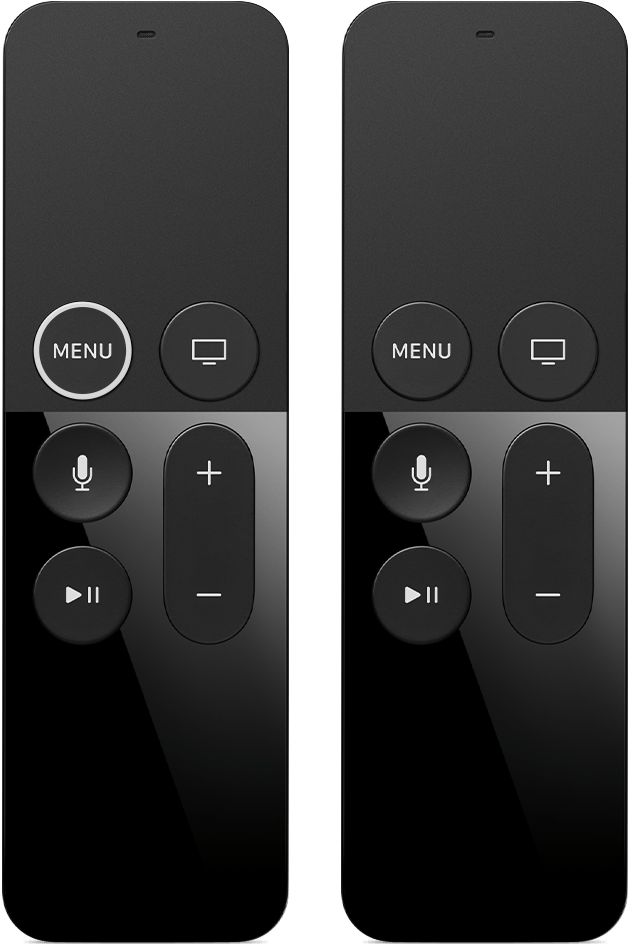
Пульты ДУ Siri Remote или Apple TV Remote *
- При использовании пульта ДУ Siri Remote необходимо находиться в пределах радиуса действия пульта Apple TV, так как пульт работает через Bluetooth. Если вы находитесь рядом, но элементы управления громкостью не реагируют на запросы, переместите все предметы, блокирующие путь между пультом ДУ и передней панелью телевизора или ресивера. Для регулировки громкости пульт ДУ в некоторых случаях необходимо располагать в пределах прямой видимости ИК-датчика, находящегося на передней панели оборудования домашнего кинотеатра.
- Заряжайте пульт ДУ Siri Remote или Apple TV Remote в течение 30 минут с помощью кабеля Lightning-USB и USB-адаптера для подключения к розетке.
- Расположите пульт ДУ на расстоянии примерно 8 сантиметров от устройства Apple TV и направьте его в сторону устройства. Затем нажмите и удерживайте кнопку меню и кнопку увеличения громкости на пульте ДУ в течение 5 секунд. При появлении соответствующего запроса положите пульт ДУ на устройство Apple TV, чтобы завершить создание пары.
- Отсоедините устройство Apple TV от розетки. Подождите не менее 6 секунд, затем снова подключите его к сети питания.
- При наличии пульта ДУ Apple Remote (алюминиевого или белого) попытайтесь использовать его вместо пульта ДУ Siri Remote. Если устройство Apple TV уже настроено, можно также управлять им через программу Apple TV Remote для iOS.
Если вам по-прежнему требуется помощь, обратитесь в службу поддержки Apple.


Пульт ДУ Apple Remote (алюминиевый или белый)
- Переместите все предметы, блокирующие путь между пультом ДУ Apple Remote и передней панелью устройства Apple TV, телевизора, ресивера и звуковой панели.
- Разорвите соединение между пультом ДУ Apple Remote и устройством Apple TV. Удерживайте кнопку меню и кнопку «влево» на пульте ДУ Apple Remote нажатыми в течение 6 секунд. Затем найдите значок
 над значком пульта ДУ на Apple TV.
над значком пульта ДУ на Apple TV. - Установите соединение между пультом ДУ Apple Remote и устройством Apple TV. Удерживайте кнопку меню и кнопку «вправо» на пульте ДУ Apple Remote нажатыми в течение 6 секунд. Затем найдите значок
 над значком пульта ДУ на Apple TV.
над значком пульта ДУ на Apple TV. - Отсоедините устройство Apple TV от розетки. Подождите не менее 6 секунд, затем снова подключите его к сети питания.
- Замените батарейку в пульте ДУ Apple Remote.

Дополнительная помощь
- Дополнительные сведения о программе Apple TV Remote для iOS
- Подробная информация об использовании пульта ДУ Siri Remote или Apple Remote (алюминиевого или белого)
- Инструкции по созданию или разрыву пары с пультом ДУ Apple Remote (алюминиевым или белым)
* Apple TV 4K и Apple TV HD поставляются с одинаковым пультом ДУ во всех странах. В странах и регионах, где поддерживается Siri, пульт ДУ называется Siri Remote. Во всех остальных странах он называется Apple TV Remote. Siri работает с любым из этих пультов ДУ, если в настройках Apple TV 4K или Apple TV HD выбраны поддерживаемые язык и страна или регион .
Информация о продуктах, произведенных не компанией Apple, или о независимых веб-сайтах, неподконтрольных и не тестируемых компанией Apple, не носит рекомендательного характера и не рекламируются компанией. Компания Apple не несет никакой ответственности за выбор, функциональность и использование веб-сайтов или продукции сторонних производителей.
Компания Apple также не несет ответственности за точность или достоверность данных, размещенных на веб-сайтах сторонних производителей. Помните, что использование любых сведений или продуктов, размещенных в Интернете, сопровождается риском. За дополнительной информацией обращайтесь к поставщику. Другие названия компаний или продуктов могут быть товарными знаками соответствующих владельцев.
Источник: auto-technologies.ru